Comment créer un site web à l’aide de l’assistant IA ? Vidéo
Notre IA peut préparer l’ensemble du site pour vous en fonction de vos réponses à quelques courtes questions.
Vous obtenez trois sites web prémâchés à choisir, qui peuvent être personnalisés plus tard dans un éditeur drag-and-drop facile à utiliser.
Pour créer votre site web :
- Allez dans Créateur de site internet > Créer un site internet.

- Cliquez sur Utilisez le créateur avec I.A.
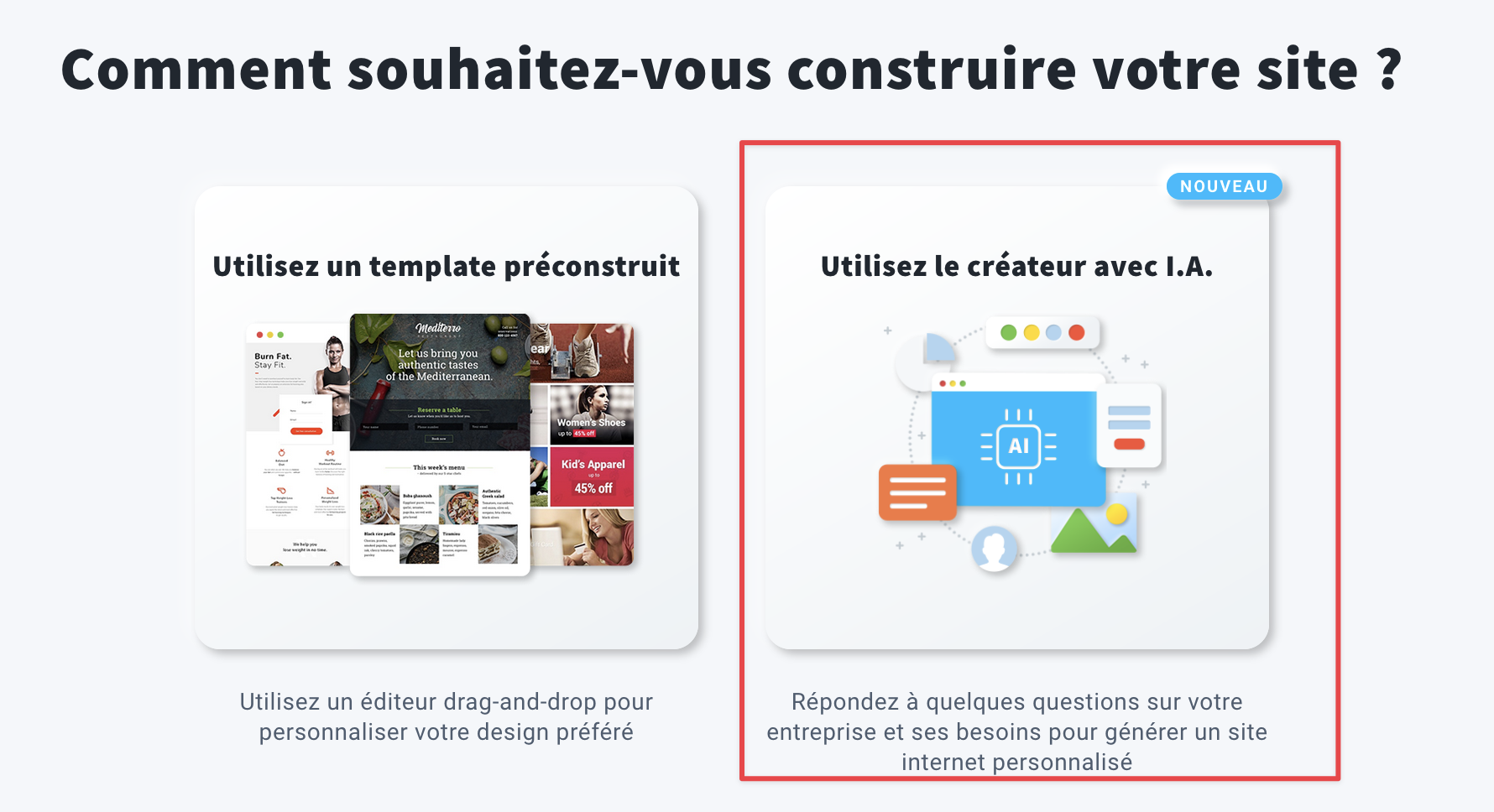
- Choisissez le secteur d’activité que vous exercez, puis le type de site web que vous souhaitez créer.
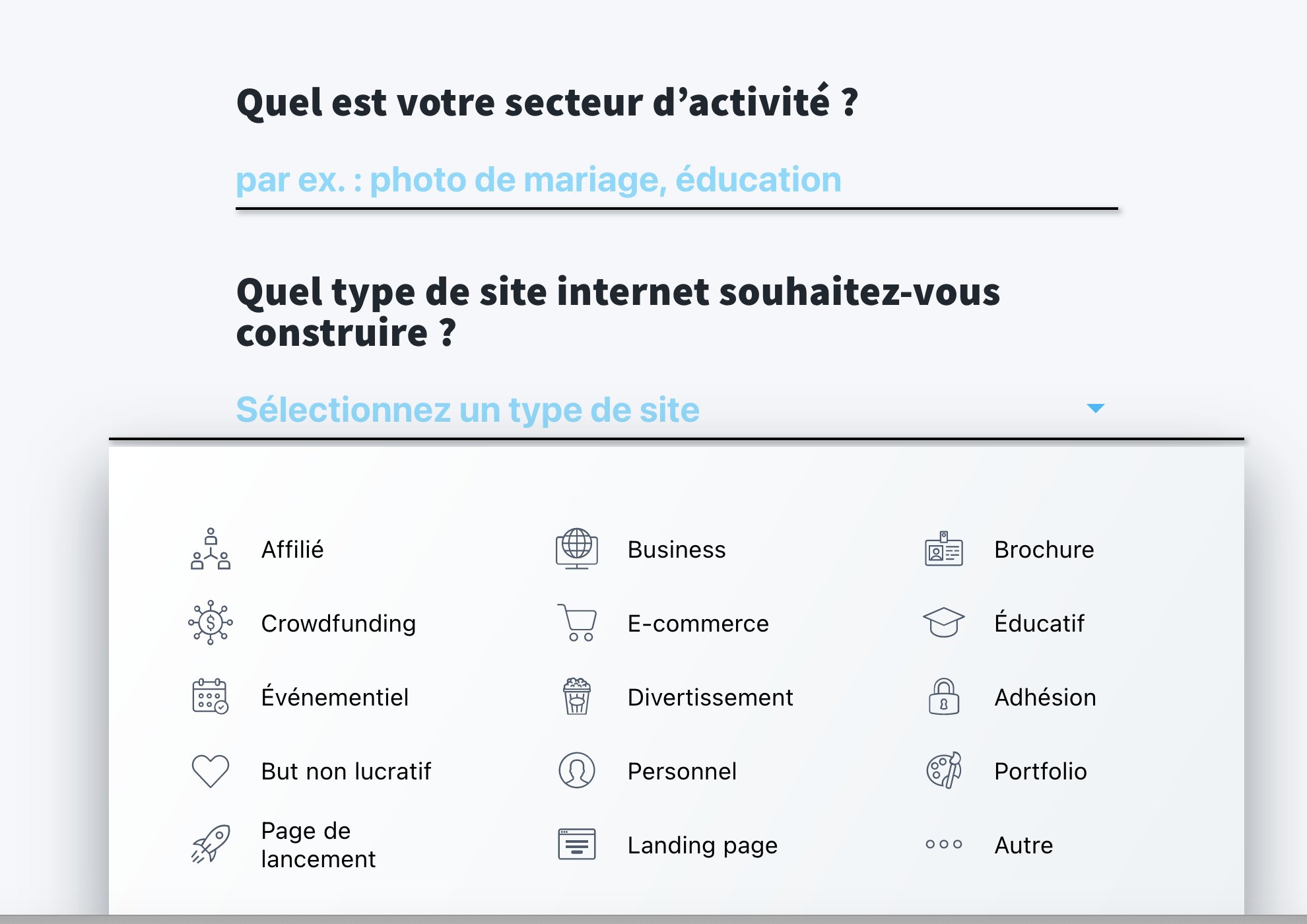
Le type de site web déterminera l’ensemble initial de pages de votre modèle. Les pages peuvent varier en fonction du type d’entreprise.
- Affilié – pour promouvoir des produits d’affiliation physiques ou numériques
- Brochure – simple page d’information sur l’entreprise, comportant généralement 1 ou 2 pages
- Business – site web standard présentant tous les détails de votre entreprise
- Crowdfunding – pour accepter des promesses ou des dons en faveur d’une cause spécifique
- E-commerce – pour la vente de produits et de services
- Éducatif – page interactive contenant du matériel éducatif
- Médias ou Divertissement – contenu régulièrement mis à jour sur l’actualité, les sports et les divertissements
- Événementiel – pour afficher les détails d’un événement
- Landing page – pour convertir les visiteurs en clients potentiels
- Page de lancement – pour un événement “à venir” ou une page commerciale destinée à générer des prospects pour un produit ou une activité qui n’existe pas encore
- Adhésion – site web donnant accès à des pages spéciales pour les membres
- But non lucratif – similaire aux sites d’entreprises, mais encourageant les visiteurs à apporter leur aide à une cause donnée
- Personnel – CV en ligne présentant votre expérience professionnelle et vos compétences
- Portfolio – pour présenter votre travail créatif
Les sites web de type page de lancement et landing page n’auront toujours qu’une seule page par défaut.
- Sélectionnez les éléments supplémentaires que vous souhaitez ajouter à votre site web et cliquez sur le bouton Étape suivante.
Remarque : une fonctionnalité est activée lorsque la tuile est colorée et désactivée lorsqu’elle est grisée.
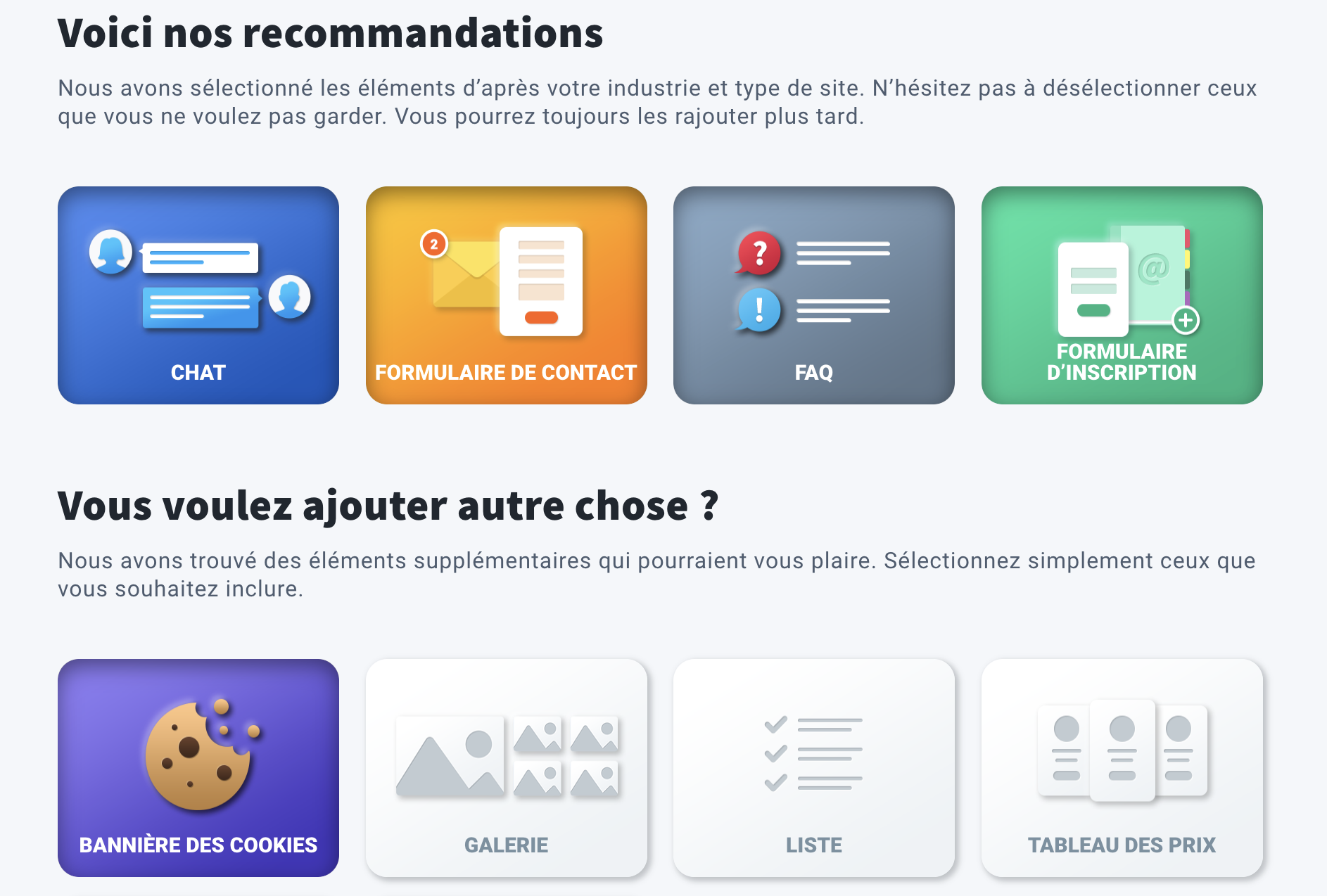
- Vous pouvez définir une palette de couleurs pour votre site web.
Vous pouvez sélectionner l’un des ensembles prédéfinis, utiliser votre logo ou l’URL d’une page comme modèle de couleur.
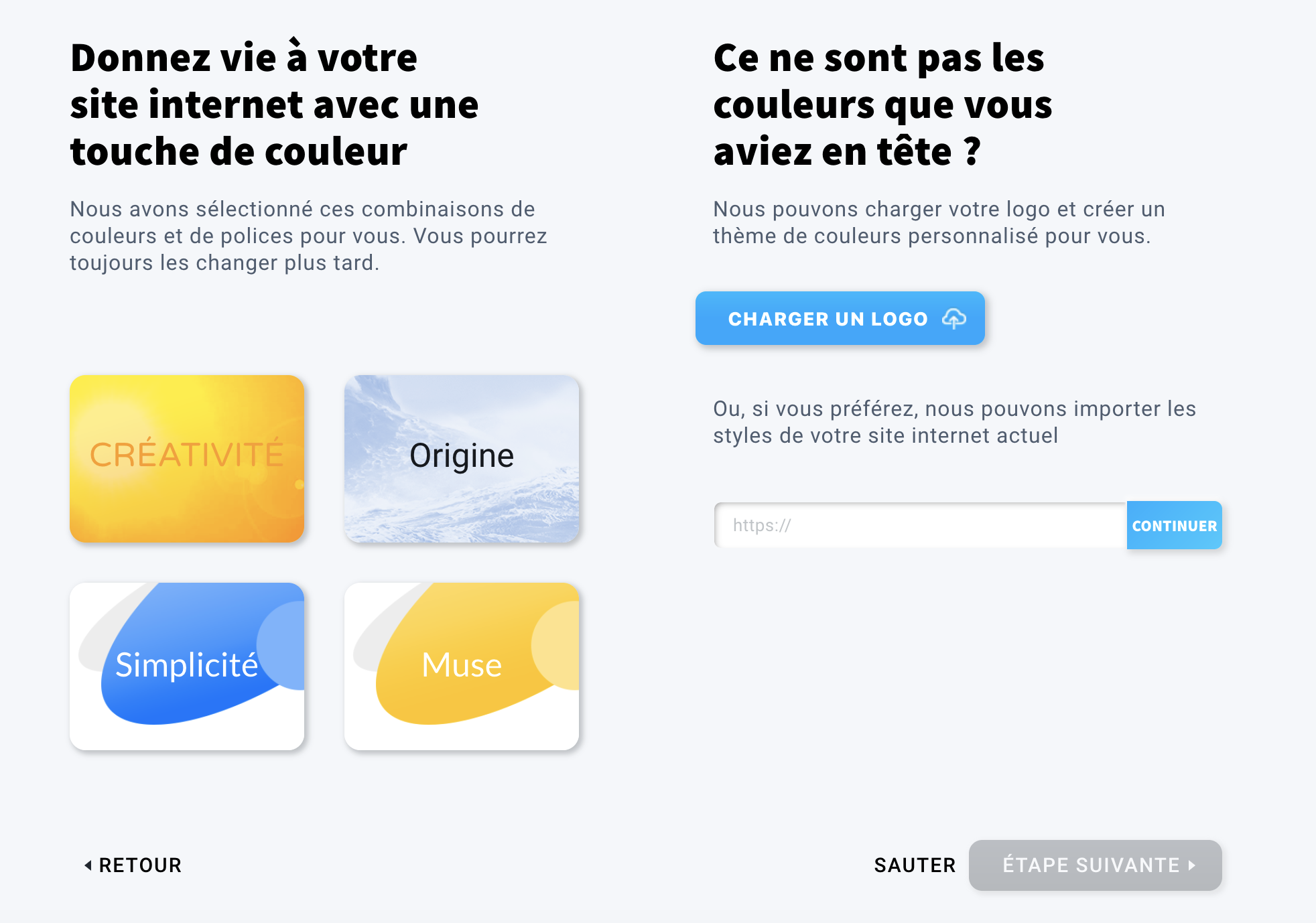
- Sur la page suivante, ajoutez les informations relatives à votre entreprise. Nous les pré-remplissons pour vous avec les données de votre compte GetRepsonse.
- Sélectionnez l’un des trois designs préparés par l’assistant IA en cliquant sur le bouton Utiliser ce design.
Vous pouvez prévisualiser la page en taille réelle en cliquant sur le lien “Prévisualisation complète du site”. - Une fois que vous avez cliqué sur le bouton Utiliser ce design, vous serez dirigé vers l’éditeur pour modifier votre page.
En savoir plus sur les fonctionnalités de l’éditeur de site web.
